
以Win7系统为例:
1、右键点击计算机属性,打开系统信息,然后点击高级设置;
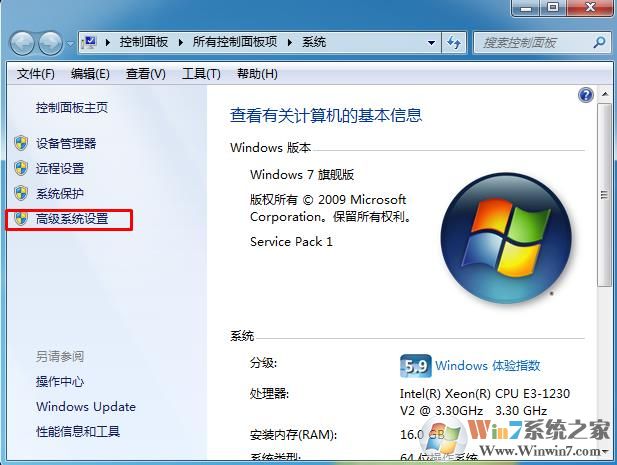
2、在启动和故障恢复得点击设置;
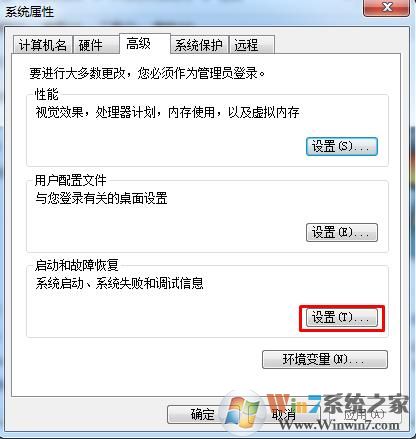
3、
A:选择“小内存转储”将会在相应目录下得到MiniDump文件,若选择为”核心内存转储”得到的文件较大,虽然更利于分析故障,但较难通过邮件传递,一般建议先尝试选择“小内存转储”获得相应的Minidump文件
B:“覆盖任何现有文件”(Overwrite any existing file) 一定不要勾选,否则只会有一个DUMP 文件产生,此选项若为灰色,请先将A注意事项中提到的“小内存转储”改为”核心内存转储”,去掉“覆盖任何现有文件”的勾后,重新在上方选回“小内存转储”即可。
C: 两个红色圈之间,您还能看到一个路径,如果按上图的设置应为“%SystemRoot%\Minidump”
打开 %SystemRoot%\Minidump 此路径就可以看到蓝屏日志. “将事件写入系统日志”也需要勾选.
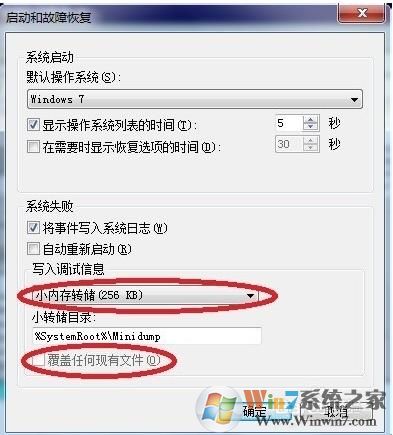
设置后,再出现蓝屏的时候就可以找到dmp蓝屏文件了。
分享到:

